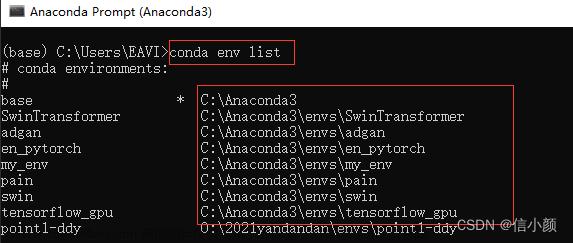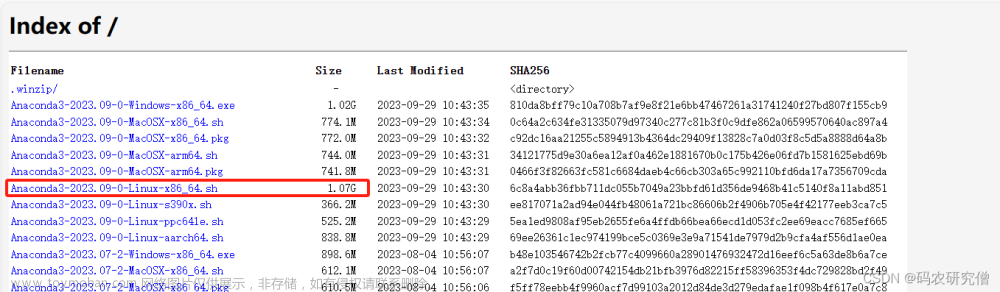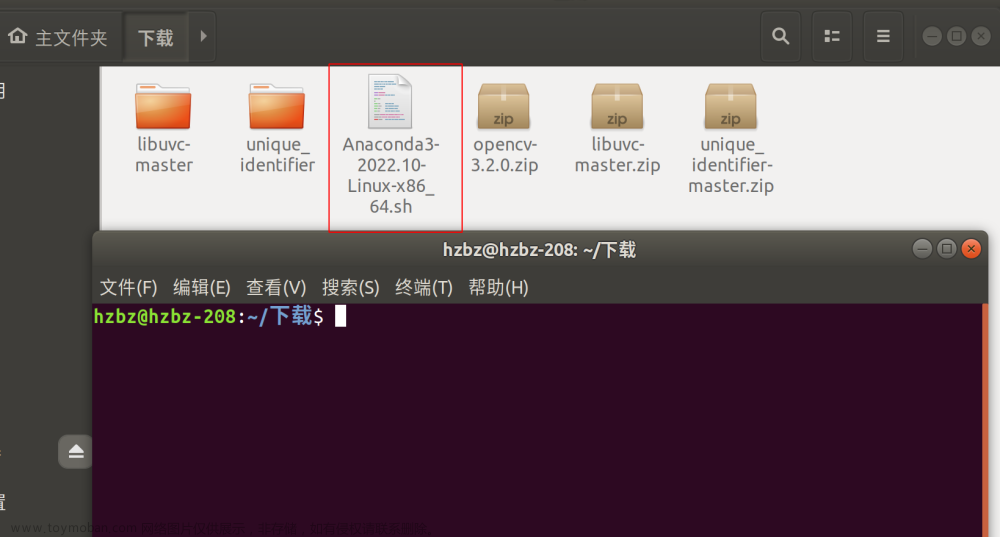有些同学可能遇到使用conda创建环境,环境的路径总是在C盘,但是明明conda安装在D盘,而且配置文件的默认路径也是D盘。其实原因很简单,因为设置的默认路径没有足够的权限。
1.怎么查看默认的目录呢
第一种方法:
找到.condarc文件,一般在C:\Users\administrator\.condarc,以文本格式打开会看到envs_dirs配置项,该配置项就表示新创建环境的目录。
第二种方法:
在命令行输入conda config --show envs_dirs命令也可以查看安装目录(如果你使用过其它的安装目录好像也会显示出来,一般第一个就是默认安装路径)
2.为什么新建环境路径不是配置文件里的呢?
上面已经说了,其实就是该目录权限不足文章来源:https://www.toymoban.com/news/detail-670004.html
找到该目录,右击选择属性->安全->编辑->组或用户名选择users,权限选择完全控制即可(有增删改查权限也行)。后面再创建就会创建到配置的路径下了。文章来源地址https://www.toymoban.com/news/detail-670004.html
到了这里,关于解决conda创建环境,环境路径并非是conda安装目录下的envs或我们设置的目录的文章就介绍完了。如果您还想了解更多内容,请在右上角搜索TOY模板网以前的文章或继续浏览下面的相关文章,希望大家以后多多支持TOY模板网!

![【超全解决办法】InvalidArchiveError(‘Error with archive /usr/local/anaconda3/[conda创建虚拟环境、pytorch安装报错]](https://imgs.yssmx.com/Uploads/2024/04/857467-1.png)